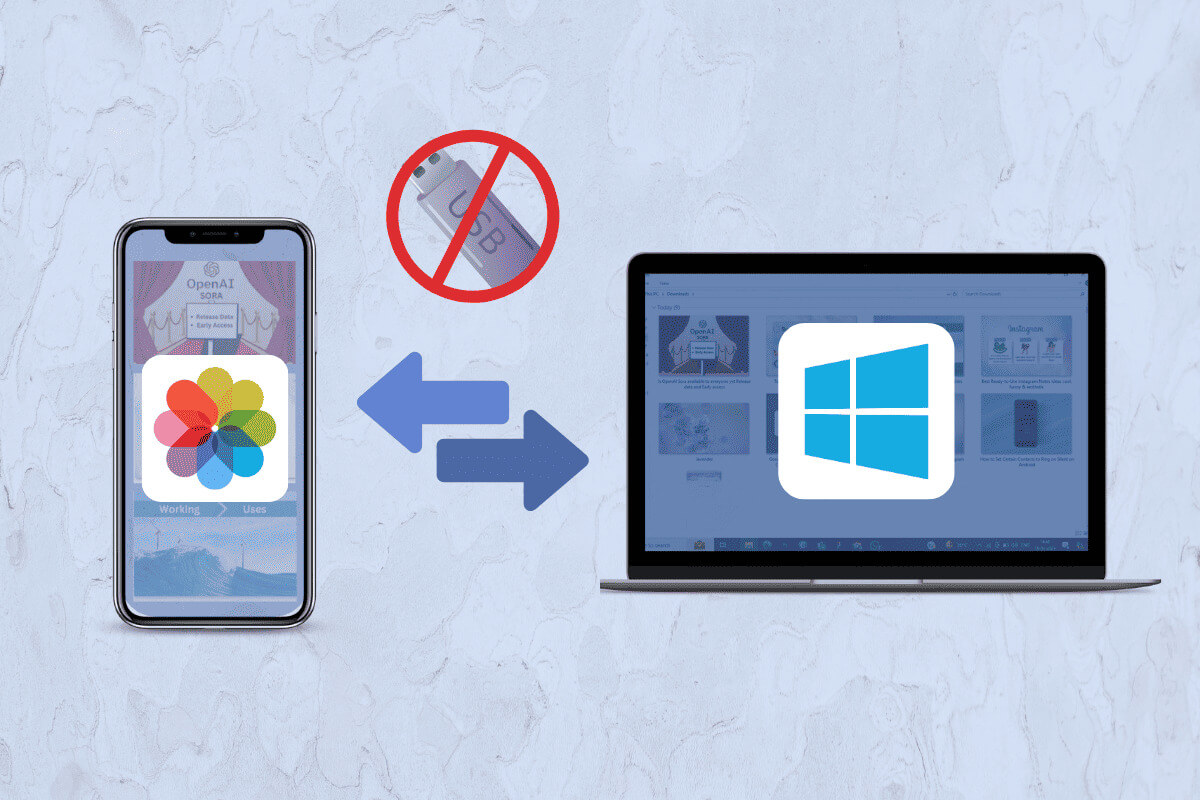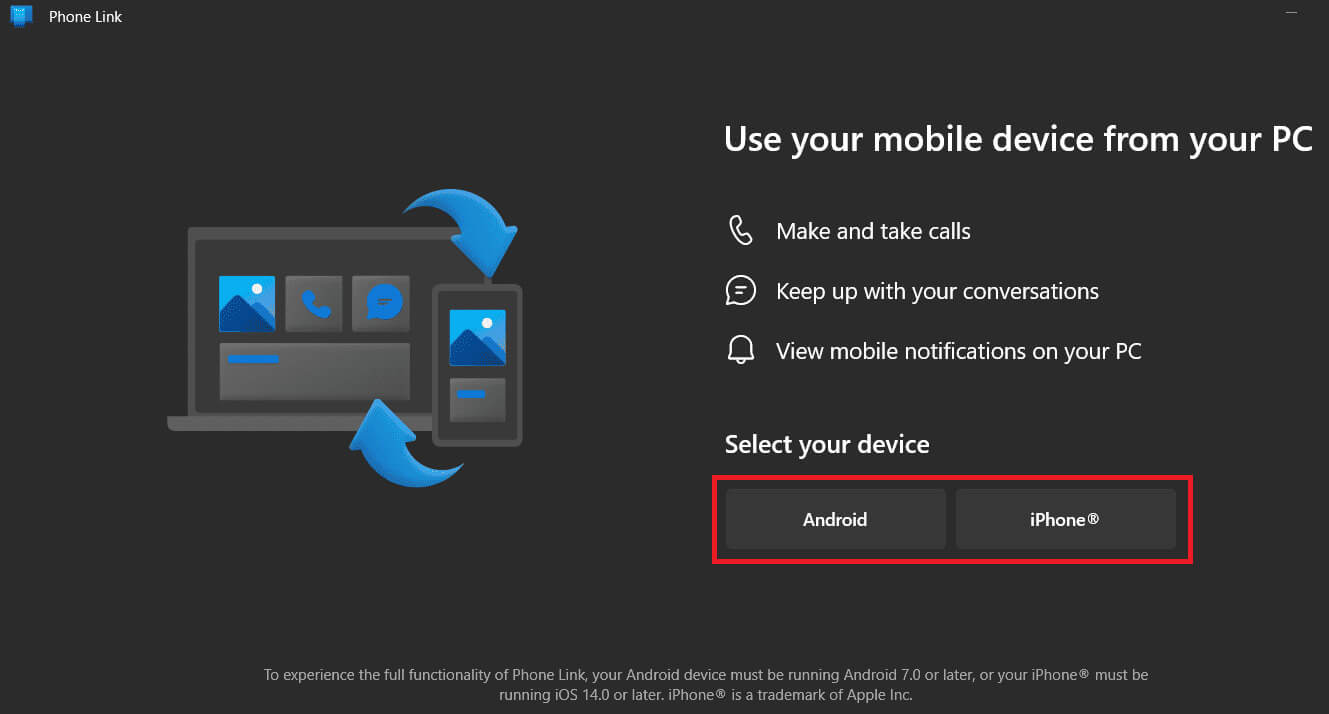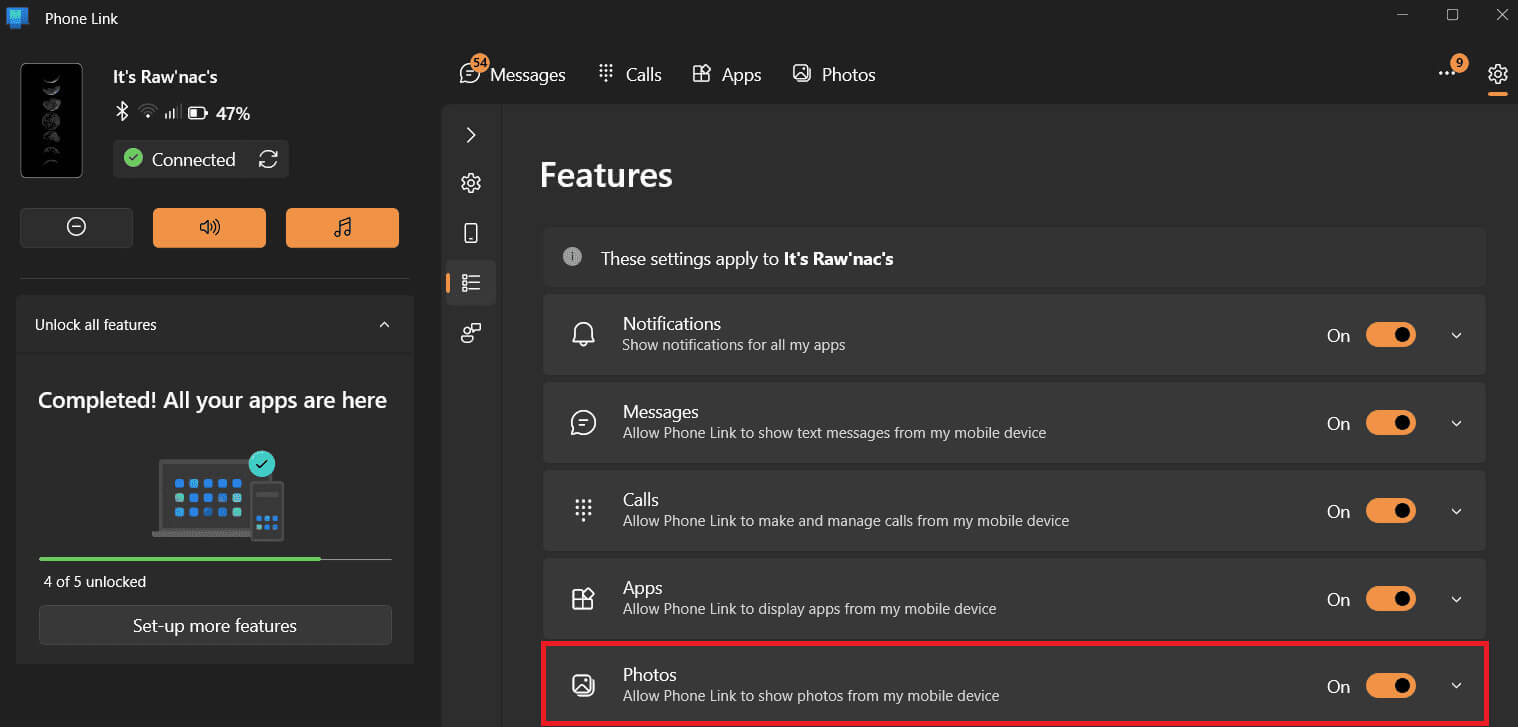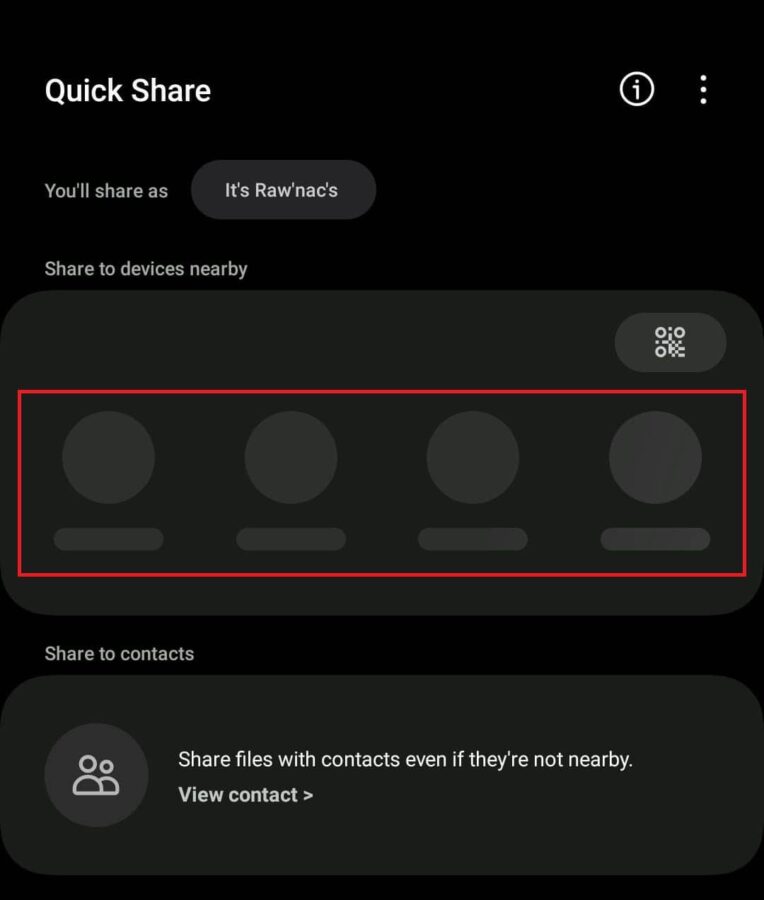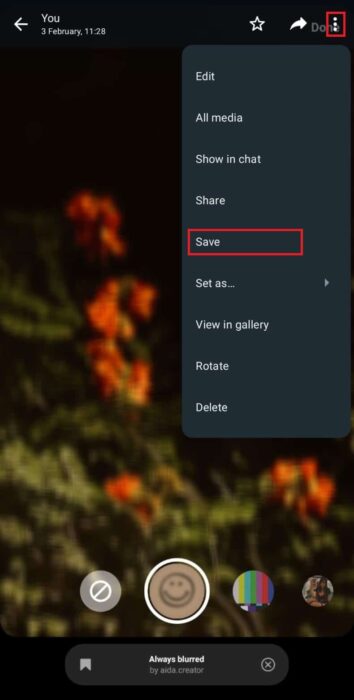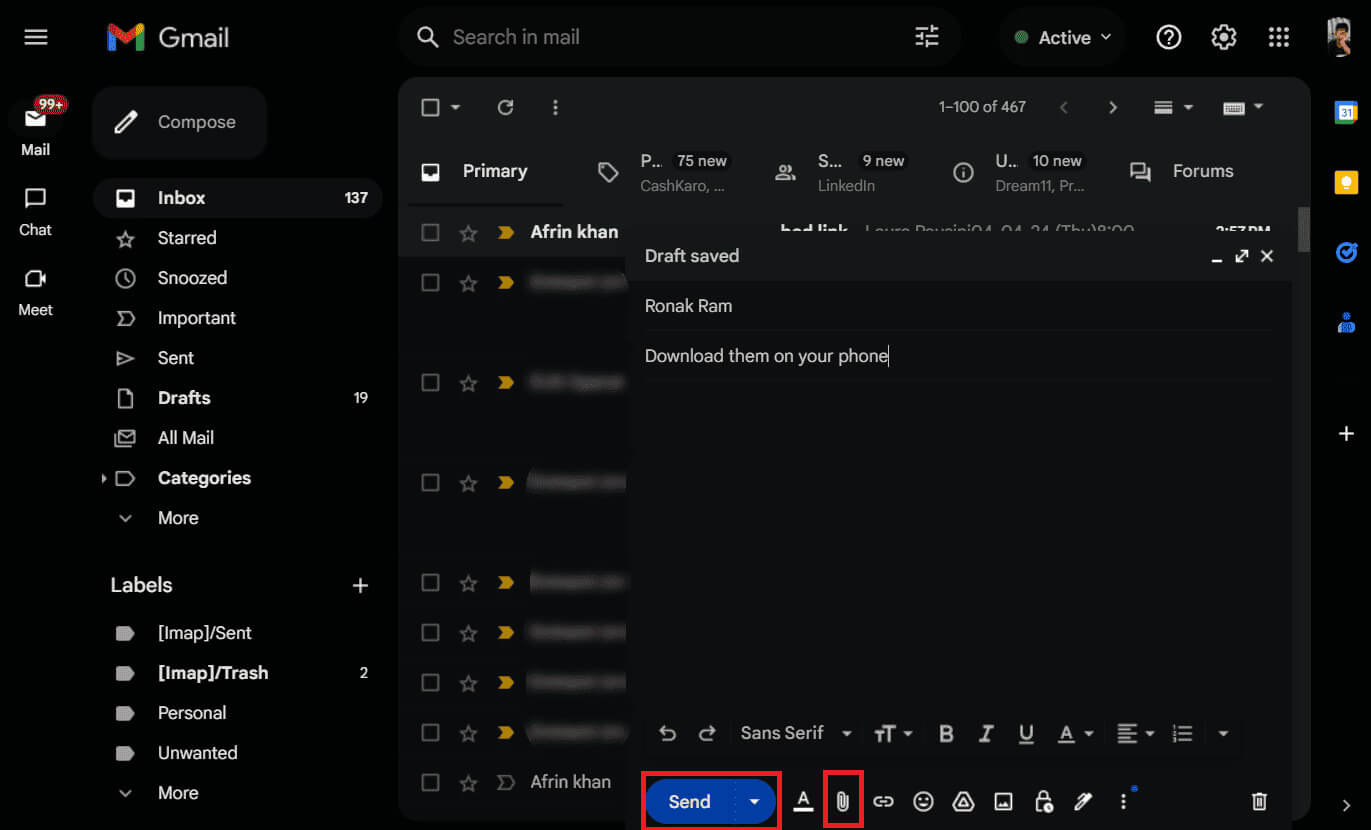यूएसबी केबल के बिना फोन से लैपटॉप में फोटो ट्रांसफर करने के 6 तरीके
संचार और आराम एक दूसरे के समानांतर होने चाहिए। अब आपको अपने फ़ोन और अपने कंप्यूटर या लैपटॉप से कनेक्ट करने के लिए USB केबल पर निर्भर रहने की ज़रूरत नहीं है ताकि उनके बीच फ़ाइलें और फ़ोटो स्थानांतरित की जा सकें। जबकि हम अक्सर उपकरणों के बीच फ़ाइलों का आदान-प्रदान करना चाहते हैं, जैसे-जैसे तकनीक उन्नत हुई है, हमारे ऐसा करने के तरीके में बदलाव आया है। अब आप इसे वायरलेस तरीके से कर सकते हैं और खुद को केबलों के जंजाल से मुक्त कर सकते हैं। हम आपको यूएसबी केबल के बिना फोन से लैपटॉप में फोटो ट्रांसफर करने के 6 तरीके दिखाएंगे।
मैं यूएसबी केबल के बिना वायरलेस तरीके से अपने फोन से अपने लैपटॉप पर तस्वीरें कैसे स्थानांतरित कर सकता हूं
आपको अपने फ़ोन को अपने कंप्यूटर से कनेक्ट करने की अनुमति देता है आपका अपने वाई-फाई नेटवर्क की सीमा के भीतर कहीं से भी वायरलेस तरीके से डेटा ट्रांसफर करें। इसके अलावा, यह यूएसबी केबल के माध्यम से स्थानांतरित होने की तुलना में, यदि तेज़ नहीं तो, उतना ही तेज़ हो सकता है।
आप सीधे अपने लैपटॉप पर अपनी तस्वीरें देख सकते हैं, संपादित कर सकते हैं और व्यवस्थित कर सकते हैं और सुनिश्चित कर सकते हैं कि उनका सुरक्षित रूप से बैकअप लिया गया है। ऐसा करने के कुछ तरीके यहां दिए गए हैं:
पहली विधि: माइक्रोसॉफ्ट फ़ोन लिंक के माध्यम से
पूर्व में आपके फ़ोन के रूप में जाना जाने वाला, Microsoft का फ़ोन लिंक वाई-फ़ाई और ब्लूटूथ के माध्यम से Windows 11/10 PC और Android डिवाइस के बीच कनेक्शन की सुविधा प्रदान करता है।
ध्यान दें: सुनिश्चित करें कि आपका फ़ोन और कंप्यूटर एक ही वाई-फ़ाई नेटवर्क या ब्लूटूथ के माध्यम से कनेक्ट हैं।
1. एक ऐप खोलें फोन लिंक अपने कंप्यूटर पर, फिर चुनें उपकरण का प्रकार आप जिस ऐप से संबद्ध हैं, मान लीजिए Android।
2. डाउनलोड करें औरएक एप्लिकेशन इंस्टॉल करें विंडोज के लिए लिंक आपके फ़ोन पर Google Play Store से.
3. मैन्युअल रूप से लॉग इन करें या साफ़ करें क्यूआर कोड नई विंडो में अपने फ़ोन को अपने Microsoft खाते से लिंक करें।
4. यदि आप कोड को स्कैन करते हैं क्यूआर स्कैन, अपने कंप्यूटर पर दिखाए गए 6-अक्षर वाले कोड को अपने फ़ोन पर दर्ज करें और फिर टैप करें "नज़र रखना"।
5. का पालन करें अख़बार अपने Microsoft खाते में साइन इन करने के लिए स्क्रीन पर।
6. एक बार जब आप लॉग इन और कनेक्ट हो जाएं, तो क्लिक करें "शुरू करना" आपके विंडोज़ पीसी पर फ़ोन लिंक ऐप में।
7. सेटिंग्स में, चालू करें फ़ोटो के लिए स्विच टॉगल करें.
8. सभी फ़ोटो सिंक होने तक कुछ देर प्रतीक्षा करें। एक बार जब आपका काम पूरा हो जाए, तो उस छवि पर क्लिक करें जिसे आप अपने कंप्यूटर पर स्थानांतरित करना चाहते हैं और फिर क्लिक करें "के रूप रक्षित करें" शीर्ष दाईं ओर, और इसे अपने कंप्यूटर पर सहेजें।
दूसरी विधि: ब्लूटूथ के माध्यम से
ब्लूटूथ आपके फ़ोन से आपके लैपटॉप पर वायरलेस तरीके से फ़ोटो स्थानांतरित करने का एक और सुविधाजनक तरीका है।
हालाँकि, हम अनुशंसा करते हैं कि आप ब्लूटूथ का उपयोग केवल तभी करें जब आप छोटी फ़ाइलों को स्थानांतरित करना चाहते हैं क्योंकि बड़े फोटो एलबम को स्थानांतरित करने में लंबा समय लग सकता है।
1. सक्रिय करें ब्लूटूथ आपके फ़ोन पर भी, आपके कंप्यूटर पर भी और आपके फ़ोन पर भी।
2. सफल होने पर दोनों डिवाइस को पेयर करें जोड़ी बनाना, अपने फ़ोन पर लक्ष्य फ़ोटो या फ़ाइल का चयन करें।
3. आइकन पर क्लिक करें शेयर करना, और चुनें ब्लूटूथ, फिर फ़ाइलें साझा करना शुरू करने के लिए अपने कंप्यूटर का चयन करें।
फ़ाइलें प्राप्त करने के बाद, उन्हें अपने कंप्यूटर पर सहेजना सुनिश्चित करें।
तीसरी विधि: विंडोज़ पर क्विक शेयर के माध्यम से
पहले इसे नियरबाई शेयर के नाम से जाना जाता था, विंडोज़ पर क्विक शेयर के साथ, आप केबल या इंटरनेट कनेक्शन की आवश्यकता के बिना आसानी से आस-पास के एंड्रॉइड डिवाइस और विंडोज़ पीसी के बीच सामग्री साझा कर सकते हैं।
1. डाउनलोड करें विंडोज़ के लिए त्वरित शेयर आपके विंडोज कंप्यूटर पर।
2. डाउनलोड हो जाने पर इसे खोलें, और...تسجيل الدخول अपने Google खाते का उपयोग करना।
3. दूसरों के लिए दृश्यमान के अंतर्गत अपने डिवाइस का नाम चुनें और फिर प्राप्त करें के अंतर्गत कौन कर सकता है का चयन करें डेटा साझा करना आपके साथ, क्लिक करें यह पूरा हो गया था।
4. खुला प्रदर्शनी अपने एंड्रॉइड फोन पर, वह फोटो चुनें जिसे आप ट्रांसफर करना चाहते हैं और आइकन पर क्लिक करें शेयर करना, और चुनें त्वरित साझाकरण.
5. उपलब्ध उपकरणों की सूची से खोजें आपका कंप्यूटर और उस पर क्लिक करें।
अब, आपकी तस्वीरें तुरंत आपके कंप्यूटर पर स्थानांतरित हो जाएंगी।
हालाँकि AirDrop आपके Mac और iPhone या iPad के बीच फ़ाइलों को स्थानांतरित करने में त्रुटिहीन है, आप अपने Macbook और Android के बीच वायरलेस तरीके से फ़ाइलों को स्थानांतरित करने के लिए, Quick Share के समान एक ओपन सोर्स ऐप, नियरड्रॉप का उपयोग कर सकते हैं।
चौथा तरीका: सोशल मीडिया प्लेटफॉर्म के जरिए फाइल ट्रांसफर करना
अब, अपने फोन से लैपटॉप पर फोटो ट्रांसफर करने का एक प्रभावी तरीका उन्हें व्हाट्सएप वेब, फेसबुक और इंस्टाग्राम जैसे मैसेजिंग प्लेटफॉर्म पर किसी को या खुद को भेजना है।
आप उपयोग कर सकते हैं WhatsApp अपने कंप्यूटर पर और चैट के माध्यम से अपने साथ फ़ोटो साझा करें। एक बार भेजने के बाद, इसे डाउनलोड करें और अपने फोन में सेव करें।
व्हाट्सएप का उपयोग करके फ़ोटो स्थानांतरित करने के लिए, आप बस और कर सकते हैं
इसी तरह, इंस्टाग्राम और फेसबुक के लिए, आप अपने लिए एक नया अकाउंट बना सकते हैं और अपने मौजूदा अकाउंट से उस अकाउंट पर तस्वीरें साझा कर सकते हैं।
विधि 5: ईमेल के माध्यम से फ़ाइलें स्थानांतरित करें
उपरोक्त विधि के समान, आप फ़ाइलों या फ़ोटो को अपने ईमेल पते पर ईमेल कर सकते हैं।
1. अपने ईमेल सेवा ऐप, जैसे जीमेल, पर जाएं और क्लिक करें "निर्माण"।
2. प्राप्तकर्ता का ईमेल पता दर्ज करें आपका ईमेल पता।
3. फ़ाइल या फ़ोटो संलग्न करें और फिर क्लिक करें "भेजना" इसे भेजने के लिए।
4. अपने फ़ोन पर, खोलें जीमेल लगीं, वहां आपको प्राप्त ईमेल दिखाई देगी.
यदि आपको यह नहीं मिलता है, तो टैब पर जाएं "संदेश भेजे गए", ईमेल खोलें, और अपनी फ़ाइलें अपने फ़ोन पर सहेजने के लिए वहां से डाउनलोड करें।
छठी विधि: AirDroid का उपयोग करना
अंत में, आप तृतीय-पक्ष ऑनलाइन फ़ाइल साझाकरण एप्लिकेशन का उपयोग कर सकते हैं, उदा AirDroid जो आपको अपने एंड्रॉइड डिवाइस से अपने विंडोज पीसी या मैक पर फाइल ट्रांसफर करने देता है।
चाहे आपके कंप्यूटर में कोई यूएसबी पोर्ट न हो या केबल क्षतिग्रस्त हो, उम्मीद है कि अब आप यूएसबी केबल के बिना फोन से लैपटॉप में फोटो ट्रांसफर कर सकते हैं।
यदि आपके कोई अन्य प्रश्न या सुझाव हैं, तो हमें नीचे टिप्पणी अनुभाग में बताएं।